
Neki laptopi prethodnih godina ne može biti potpuno uravnotežena od današnje konfiguracije standarde, na primjer - Core i7 i 4 GB RAM-a, iako je sasvim moguće da se poveća na 8, 16 ili čak 32 gigabajta za neke laptopi, koji je za jedan broj aplikacije, igre, rad sa video i grafika može ubrzati rad i relativno jeftin. Treba imati na umu da na posao s velikom količinom RAM-a, morat ćete instalirati 64-bitni Windows na laptopu (pod uvjetom da 32-bitni sada se koristi), više: Windows ne vidi RAM-a.
- Kako da saznate koji RAM je potrebno i koliko dugo može laptop memorije
- Kako instalirati RAM-u laptop
Kakav RAM je potrebno za laptop
Prije kupnje memorije bar (RAM modula) za povećanje memorije na laptopu, bilo bi lijepo da znam koliko utora za RAM i kako mnogi od njih su zauzeti, a ono što je potrebno tip memorije. Ako ste instalirali Windows 10, to možete učiniti vrlo jednostavno: Pokrenite menadžera zadataka (možete iz izbornika koji se pojavljuje na desni klik na dugme Start) ako task manager je predstavljen u kompaktnom obliku, kliknite na "Detalji "dugme ispod, a zatim idite na karticu" Performance "i odaberite" Memory ".

Vidjet ćete vidjeti odmah ispod, vidjet ćete informacije o tome koliko memorije koriste priključke i koliko ih je, kao i informacije o učestalosti memorije u Speed stava (iz ove informacije, možete saznati, na memorije DDR3 ili DDR4 se koristi na laptopu, i tip memorije je prikazan na vrhu Spaw). Nažalost, ovaj podatak nije uvijek precizan (ponekad je prikazana prisutnost 4 slota ili gnijezda za RAM-a, iako su 2).
U Windows 7 i 8 te informacije u Task Manager, nema problema, ali ovdje slobodno CPU-Z program će pomoći, koji pokazuju detalje informacije o računalu ili laptopu. Možete preuzeti program sa zvaničnog sajta programera na stranici https://www.cpuid.com/softwares/cpu-z.html (preporučujem skidanje zip arhivu za pokretanje CPU-Z bez instaliranja računara, nalazi se u preuzimanje kolona na lijevoj strani).
Nakon preuzimanja, pokrenite program i pažnju platiti na sljedeće kartice koje će nam pomoći u povećanju laptop RAM:
- Na kartici SPD možete vidjeti broj memorijskih utora, njegove vrste, jačine i proizvođača.
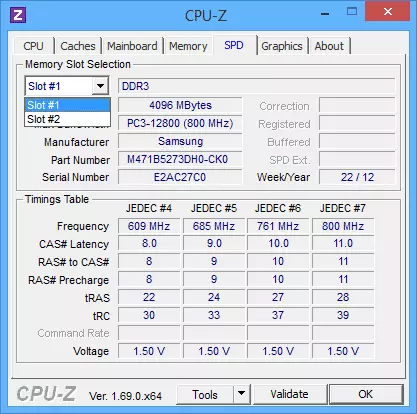
- Ako se, pri izboru jedan od utora, sva polja ispostavilo se da je prazna, to znači da je slot najverovatnije isprazniti (jednom suočeni sa onim što nije bilo tako).

- Na kartici Memory možete vidjeti detalje o vrsti, ukupnoj količini memorije, vremena.
- Na kartici Mainboard, možete vidjeti detaljne informacije o laptop matična ploča, koja vam omogućuje da pronađete specifikacije ove matične ploče i čipset na internetu i saznajte koje memorije i na koji je podržan volumena.
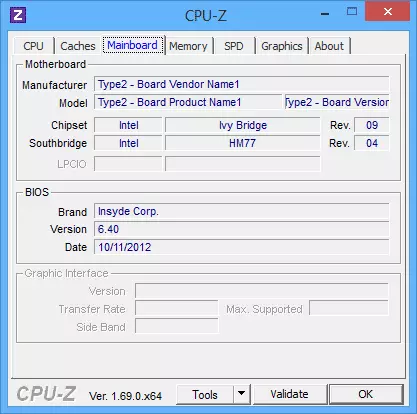
- U principu, u većini slučajeva, dovoljno je pogledati samo na kartici SPD, sve potrebne informacije o vrsti, učestalost i broj slotova tu je i iz nje može se prikazati na pitanje, da li je moguće da se poveća memoriju laptopa i ono što je potrebno za to.
Napomena: U nekim slučajevima, CPU-Z može prikazati 4 memorijska slota za laptop, u kojima su, u stvari, moguće 2. Razmislite o tome, kao i na činjenicu da su gotovo svi laptopi su 2 slota (osim za neke igre i profesionalnih modela ).
Na primjer, sa gornjih zaslona možete izvući zaključke:
- Na laptopu dva utora za RAM.
- Jedan od njih je zauzet modul 4 GB DDR3 PC3-12800.
- Čipset koristi - HM77, uz podršku maksimalni iznos RAM - 16 GB (to je u potrazi za na internetu na čipsetu, laptop ili matična ploča modela).
Tako mogu:
- Kupiti još 4 GB modula RAM SO-DIMM (memorija za laptop) DDR3 PC12800 i povećati laptop memoriju do 8 GB.
- Da biste kupili dva modula, ali 8 GB (4 morat će se ukloniti) i povećati RAM do 16 GB.

Ram za laptop
Da biste radili u dvokanalnom režimu (i to je poželjno, memorija brže, s dvostrukom frekvencijom) potrebna vam je dva identična količinom modula (proizvođač može biti različit ako, na primjer, koristimo prvu opciju) u dva slota. Također uzmite u obzir da je maksimalni iznos podržane memorije dati u izračunu svih konektora: na primjer, maksimalno memorija - 16 GB i postoje dva slota, što znači da možete postaviti 8 + 8 GB, ali ne i jedan memorijski modul za 16 GB.
Osim navedenih metoda, odrediti koji memorije je potrebno, koliko slobodnih mjesta i koliko to može biti povećana, sljedeće metode mogu se koristiti:
- Potražite maksimalni iznos od RAM-a posebno za svoj laptop na internetu. Nažalost, ne postoje uvijek takvi podaci o službenim stranicama, ali često postoje na treće strane. Na primjer, ako unesete Max RAM model_notebook upit u Google - obično, jedan od prvih rezultata je nalazište iz ključnu proizvođača memorije, koja uvijek precizne podatke o broju slotova, maksimalnu jačinu i tip memorije koji se mogu koristiti (primjer informacije o slici ispod).

- Ako to nije teško za vas - da vidi vizuelno, što memorija je već instaliran na laptop, postoji slobodan konektor (ponekad, posebno na jeftinim laptopovima, slobodan konektor ne može biti sve, ali postojeći memorijski plan je zalemljen na matičnu ploču).
Kako instalirati RAM-u laptop
U ovom primjeru, mi ćemo razmotriti mogućnost ugradnje RAM u laptopu kada je direktno od strane proizvođača - u ovom slučaju, pristup memorijskih slotova je olakšan, po pravilu, ne postoji poseban omot za ovo. Ranije, to je gotovo standard za laptop, sada, u težnji da li za kompaktnost ili iz drugih razloga, poseban tehnološki navlake za zamjenu komponenti (bez potrebe da se ukloni čitav donji dio) se nalaze samo na nekim uređajima korporativnog segmenta, radnih stanica i drugih laptopova pogledom okvire potrošača segmentu.
Oni. U ultrabook i kompaktan laptopi ne postoji ništa slično: trebate odvijanju i nježno ukloniti čitav donji panel, a rastavljanje shema može se razlikovati od modela do modela. Osim toga, za neke laptopi, kao nadogradnju način lišavanja garancijom, smatraju.
Napomena: Ako ne znate kako instalirati memoriju u laptopu, preporučujem odlazak na YouTube i potražite ključ fraza "Model_Anotebook RAM Upgrade" - sa puno vjerojatno ćete naći video gdje se cijeli proces, uključujući ispravan uklanjanje poklopca, će se pokazati. Donosim upravo zahtjev na engleskom jeziku iz razloga što na ruskom je rijetko moguće pronaći demontažu određenog laptop i memoriju za instalaciju.
- Isključite laptop, uključujući i one iz utičnice. Poželjno je i da izvadite bateriju (ako to nije moguće onemogućiti, bez otvaranja laptopa, a zatim isključite bateriju prije svega nakon otvaranja).
- Pomoću odvijača otvorite poklopac, vidjet ćete instalirane u utore memorijskih modula. Ako je potrebno da ne uklonite poseban omot, ali svi zadnjem panelu, pokušati pronaći upute kako to učiniti pravo, budući da postoji opasnost od oštećenja predmeta.
- modula RAM RAM se može ukloniti ili dodati nove. Kada vađenje, obratite pozornost na to po pravilu, memorijske module su pričvršćeni na strani reze koji vam je potreban da se savije.
- Kada umetanja memorijske - da li to čvrsto, dok rezu snimke (većine modela). Sve ovo nije relativno teško, nije moguće napraviti grešku ovdje.

Po završetku, vratite poklopac na lokaciju, postavite bateriju, ako je to potrebno - priključite na električnu mrežu, uključite laptop i provjerite da li BIOS i Windows vidi instaliran RAM-a.
